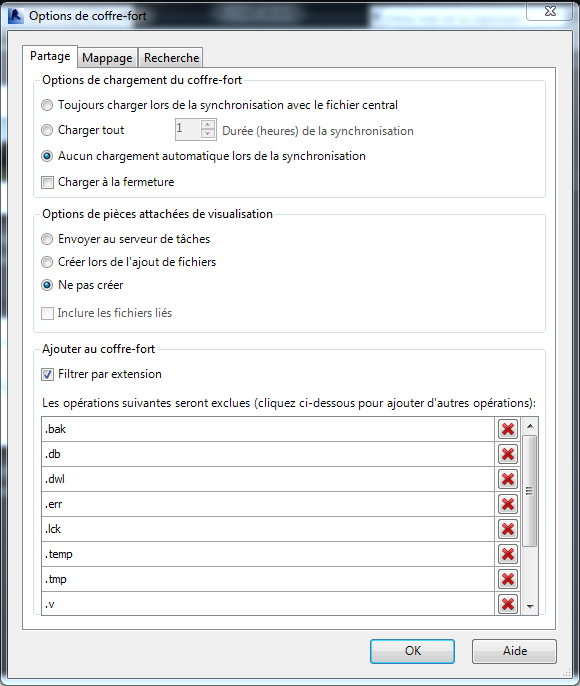Configurez les options des pièces attachées de synchronisation et de visualisation dans l'onglet Partage.
-
Options de chargement du coffre-fort
Ces options permettent de déterminer les conditions d'ajout d'un fichier synchronisé au coffre-fort.
- Toujours charger lors de la synchronisation avec le fichier central : chaque fois que la commande de synchronisation avec le fichier central est lancée, une nouvelle version du fichier est ajoutée au coffre-fort.
- Charger toutes les # heures lors de la synchronisation : chaque fois que la commande de synchronisation avec le fichier central est lancée, une nouvelle version est ajoutée au coffre-fort si la version est antérieure au nombre d'heures défini.
- Aucun chargement automatique lors de la synchronisation : chaque fois que la commande de synchronisation avec le fichier central est lancée, aucun téléchargement n'a lieu.
- Charger à la fermeture : chaque fois qu'un fichier est fermé et que des modifications sont apportées au fichier local, une nouvelle version du fichier est ajoutée au coffre-fort.
-
Options des pièces attachées de visualisation
Les options des pièces attachées de visualisation déterminent la manière dont les fichiers de visualisation sont créés lorsque les fichiers sont ajoutés à l'aide du complément Vault pour Revit.
- Envoyer au serveur de tâches : lorsqu'un fichier est ajouté au coffre-fort, une tâche est ajoutée à la file d'attente du serveur de tâches actif.
- Créer lors de l'ajout de fichiers : chaque fichier génère un fichier de visualisation au cours de l'opération. Remarque : Cette option ajoute le temps de traitement à l'opération.
- Ne pas créer : aucun fichier de visualisation n'est généré en cas d'ajout d'un fichier au coffre-fort.
- Inclure les fichiers liés : cette option garantit que la liste des options sélectionnées ci-dessus s'applique également aux fichiers liés.
-
Ajouter au coffre-fort
- Si une extension de fichier est répertoriée, ce type de fichier ne peut pas être ajouté au coffre-fort à l'aide de la commande Ajouter un fichier ou Ajouter un dossier.
Décochez la case Filtrer par extension si vous ne voulez pas filtrer les fichiers dotés des extensions spécifiées. Cela vous permet de conserver la liste tout en activant ou en désactivant le filtre, selon vos besoins.
Configurez les types de fichiers qui ne peuvent pas être ajoutés au coffre-fort dans la section Ajouter au coffre-fort.
- Si une extension de fichier est répertoriée, ce type de fichier ne peut pas être ajouté au coffre-fort à l'aide de la commande Ajouter un fichier ou Ajouter un dossier.